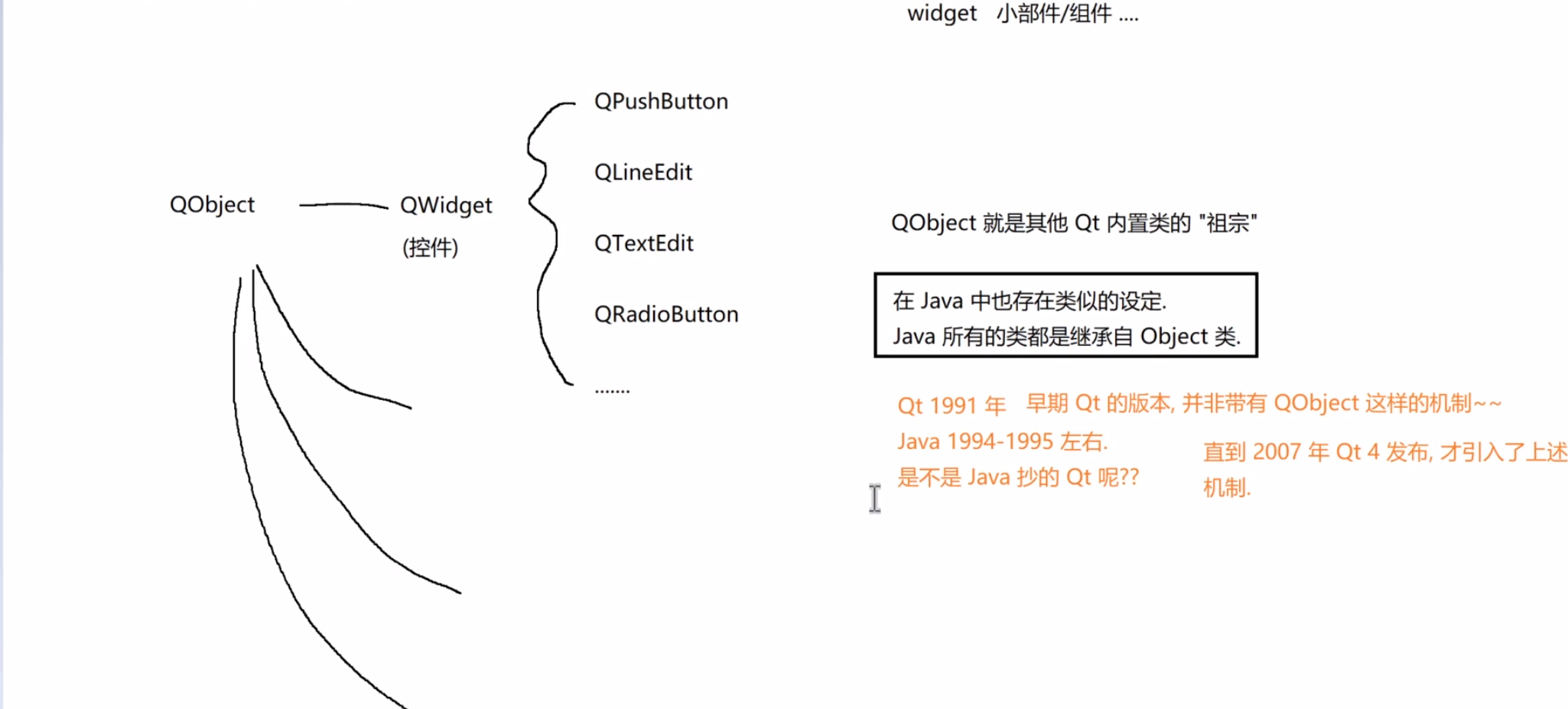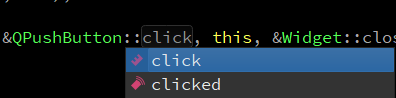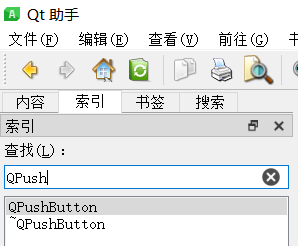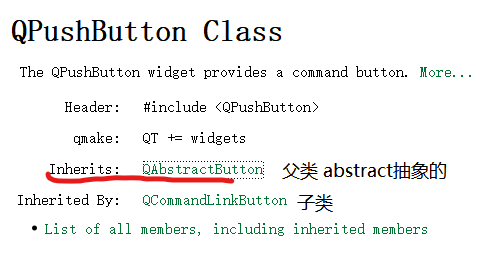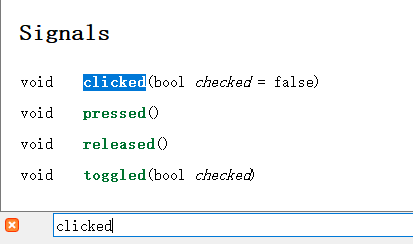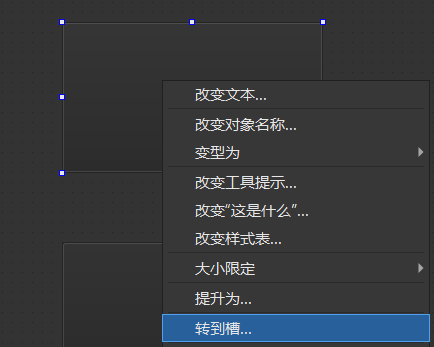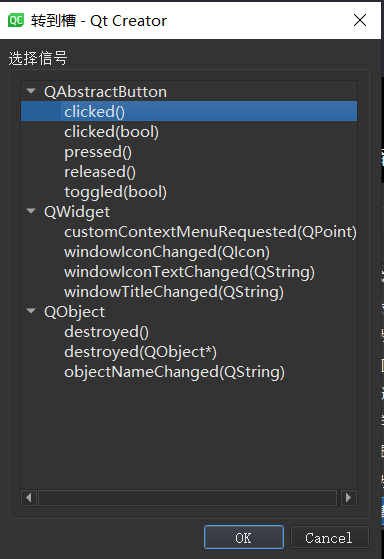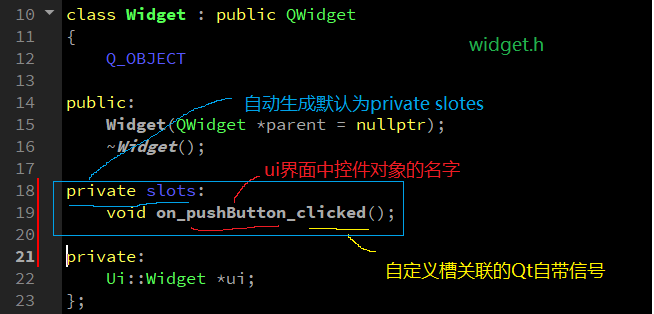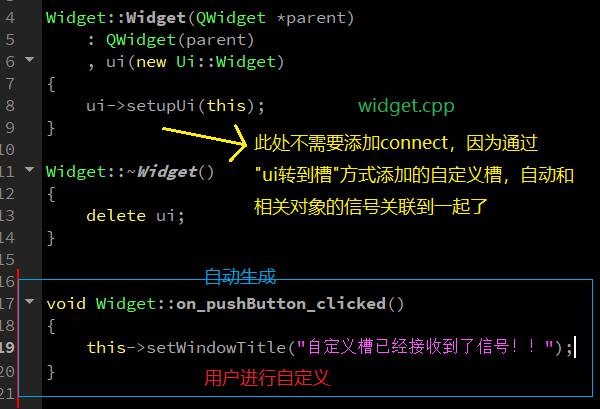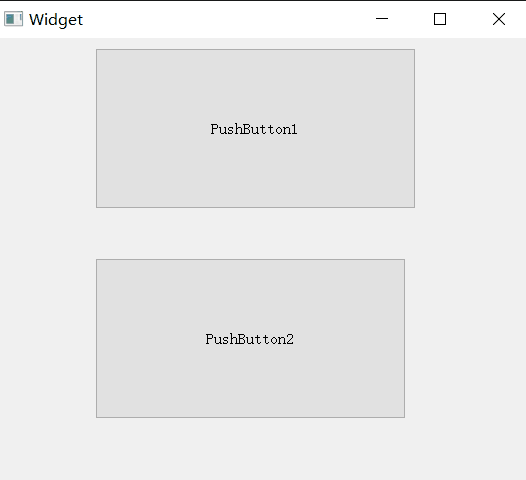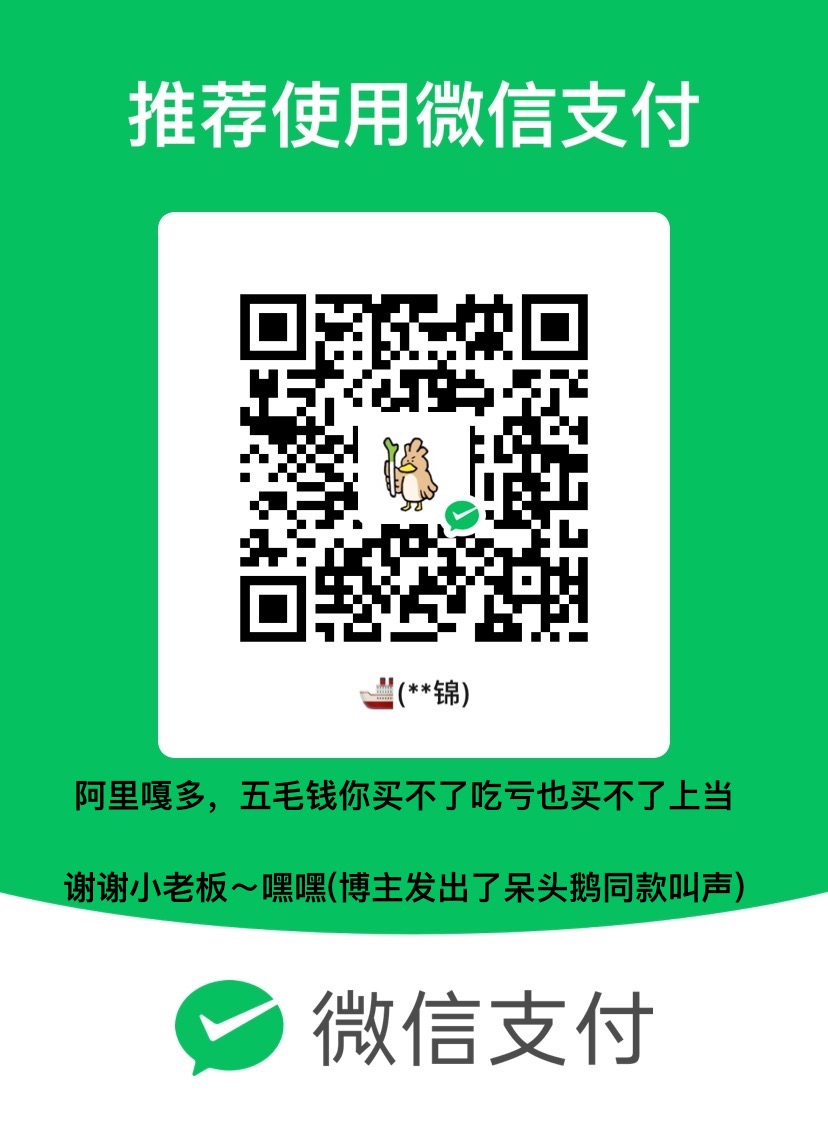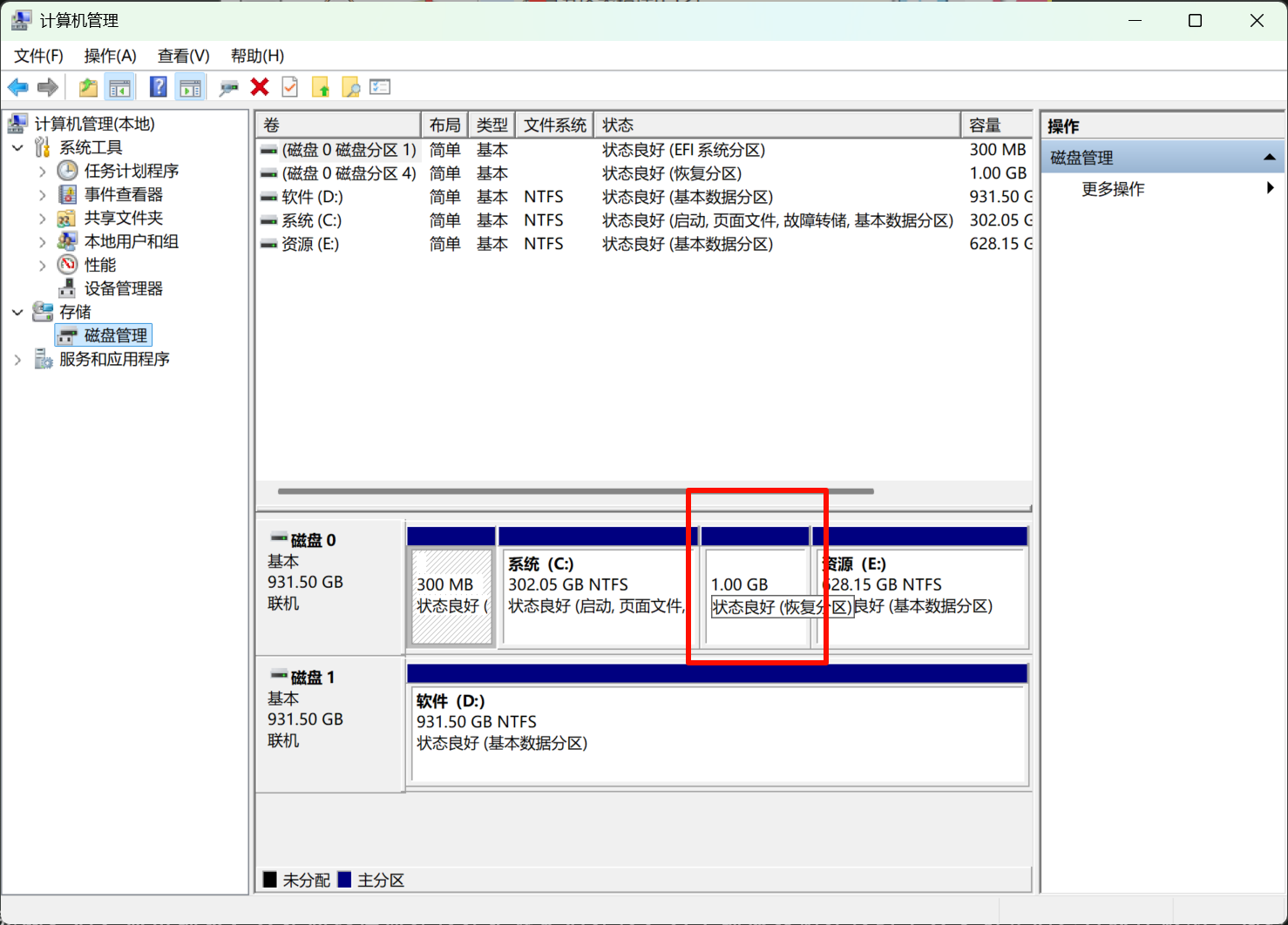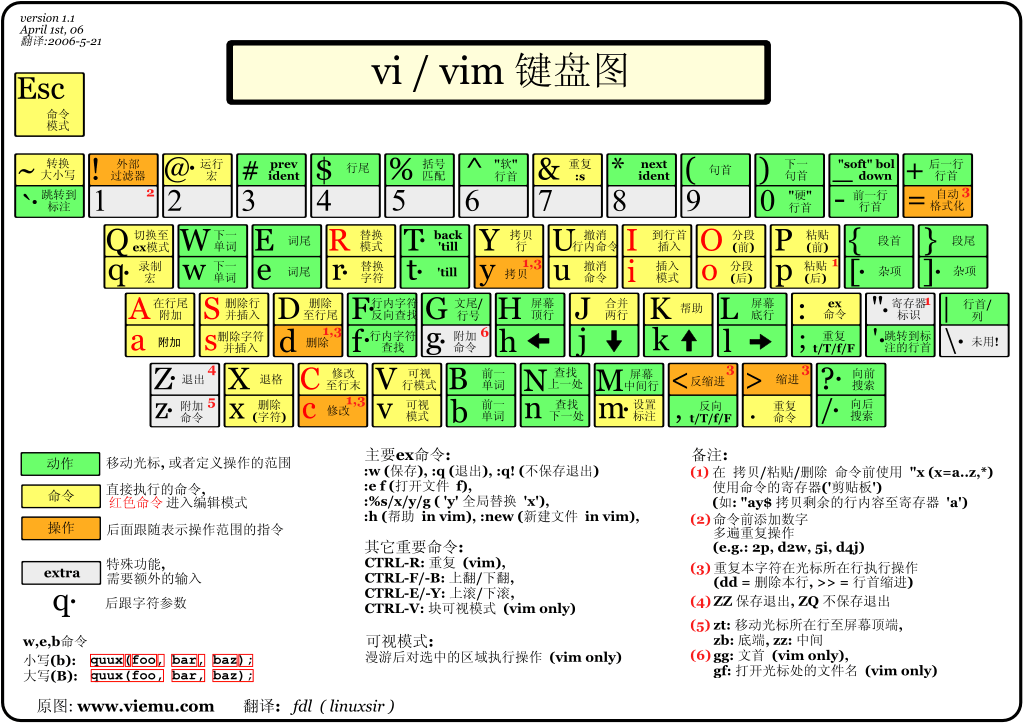Qt信号与槽
信号与槽
信号源发出(某种类型的)信号,由槽接收信号,并执行对应的信号处理方式
步骤:
- 将槽与信号关联起来
- 编写好对于信号的响应行为/处理方式(槽)
- 触发信号,槽接收到,执行设定好的处理方式
connect
QObject提供的静态的成员函数,用于将信号和槽进行关联
Qt中提供的这些类,本身是存在一定的继承关系的
原型
1 | connect(const QObject *sender, |
example:
1 | //widget.cpp |
connect中第二个参数,是信号发出的信号,必须是信号源类(或其父类)中的成员函数(信号函数),不能是无关类的成员函数。
本例中,信号源设置为了
QPushButton类对象button,因此信号函数必须是QPushButton类(或其父类)中的成员函数,不能是别的类connect中第三个参数,是槽,即接收信号的对象
此处设置为
this,即Widget本身connect中第四个参数,是槽函数,必须是槽(或其父类)中的成员函数(槽函数),不能是无关类的成员函数
本例中,槽为
this,即Widget,因此槽函数必须是Widget类(或其父类)中的成员函数。close为QWidget内置的槽函数,Widget继承自QWidget,也就继承了父类的槽函数
QPushButton::click和QPushButton::clicked的区别:三个问题:
怎么知道控件类里面有什么槽函数什么信号函数的?Qt里都提供了哪些内置的信号和槽可以让用户直接使用呢?
多看文档!!
在翻阅文档的时候,如果在当前类中没有找到对应的线索,不妨看看这个类的父类(的父类的父类…)

QPushButton中没有找到click和clicked,去看看它的父类

查阅文档的信号的时候,最重点的就是关注信号的发送时机(用户进行了啥样的操作,就能产生这个信号)
为什么
connect(const QObject *sender, const char *signal, const QObject *receiver, const char *method, Qt::ConnectionType type = Qt::AutoConnection)原型中,函数指针是char*?不应该是根据函数不同,而设置不同的指针类型吗?因为这个写法是Qt5之前的写法,在以前书写的时候,需要在信号函数指针和槽函数指针之前加上宏,将其转化为char*,长下面这样:
c++
Qt5开始,对上述写法进行了简化,不需要写SIGNAL和SLOT宏了,给connect提供了重载版本,在崇拜版本中,第二、四个参数变成了泛型参数,允许转入任意类型的函数指针了
画横线的地方,是Qt封装的类型萃取器,
信号函数和槽函数不取地址可以吗?
函数名取地址之后就是函数指针了。
在C中,如果要使用函数指针,可以直接用函数名,也可以取地址,尽管两个类型是不同的,但是地址值都是函数的首地址。
但是在C++和Qt中,强调了指针的类型了,函数名和函数指针的类型是不同的(如果函数类型为
void (int)的话,那么对应的函数指针类型就是void (*)(int)),尽管两个保存的地址值都相同,但是C++和Qt对类型加了限制,所以是不能通过的,必须取地址才可以。详细可以参考C++下的文章C-指针进阶
自定义信号和槽
自定义槽
两种方式:
手动编写声明定义
在头文件的类中加入槽的声明,在源文件中进行定义
cpp
2
3
4
5
6
7
8
9
10
11
12
13
14
15
16
class Widget : public QWidget
{
Q_OBJECT//某个类中如果要使用信号槽,那么类的开始必须要写上这个宏(Qt中的硬性规定,否则类在编译时会出错)
public:
Widget(QWidget *parent = nullptr);
~Widget();
public slots:
void handleMySignal();
//自定义的槽的声明;slots为Qt中的关键字,用于说明下面的函数为槽函数;
//slots前面可以根据情况添加public或private
private:
Ui::Widget *ui;
};cpp
2
3
4
5
6
7
8
9
10
11
12
13
14
15
16
17
18
19
20
21
22
Widget::Widget(QWidget *parent)
: QWidget(parent)
, ui(new Ui::Widget)
{
ui->setupUi(this);
connect(ui->pushButton, &QPushButton::clicked, this, &Widget::handleMySignal);
//将ui界面中创建的对象"pushButton"的clicked信号与当前对象(widget)的自定义槽手动关联起来
}
Widget::~Widget()
{
delete ui;
}
void Widget::handleMySignal()
{
this->setWindowTitle("自定义槽已经接收到了信号!!");
//自定义槽的定义
}在ui界面中自动生成某控件对象的信号转到的自定义槽
在ui界面中右击控件对象,弹出”转到槽“,点击之后进入选择界面

这个界面含义是”为下面的信号生成相关的自定义槽“,如:选择了
QAbstractButton类的clicked(),则自动生成一个自定义槽,与此信号自动关联起来,此信号一发出,自定义槽则响应。选择之后,头文件和源文件中自动生成了该自定义槽:

通过ui界面的方式自动生成的槽,是与ui控件对象的信号自动关联的,所以不需要再使用
connect进行手动关联了
Qt中也允许自定义信号,但是槽函数作为响应,会更倾向于自定义,但是信号的触发一般就固定的几种(在GUI中,用户能进行哪些操作,是可以穷举的~),所以自定义信号相对较少
自定义信号
自定义信号用户只需要声明就可以了,自定义信号要放在关键字signals之下,这样Qt自动认为该函数为信号,并在内部自动生成函数定义(元编程),用户无需干涉
1 | //widget.h |
由于是自定义信号,并不是和Qt自带信号一样将行为与触发绑定起来(例如PushButton类自带的clicked信号,识别到按钮被点击,clicked信号就被自动发送出去),所以自定义信号需要借助其他的方式进行”发射/触发”,比如将自定义信号在函数中进行发射。在信号前面添加emit关键字,即可手动发射信号。
由于自定义信号并非Qt自带的信号,因此无法通过ui界面自动生成自定义槽函数,所以只能手动使用
connect与槽进行关联。信号与槽通过
connect进行关联,只是建立了连接,使二者“产生了关系”,不代表信号已经发出来了。
emit手动发出信号,不止适用于自定义信号。
其实Qt5中emit什么都没做,真正的操作已经都包含在信号函数内部自动生成的定义中了;即使不写emit,函数也能发射出去。
即使如此,在实际开发中,还是建议加上emit,增加代码的可读性,可以明显地标识出:这里是发射自定义信号
下面一个例子:通过ui界面生成了一个pushButton对象的clicked信号转到的自定义槽,自定义槽执行的行为是发送一个自定义信号,该自定义信号再与另一个自定义槽手动关联起来
1 | //widget.cpp |
pushButton被点击之后,发送clicked信号,on_pushButton_clicked槽接收之后,执行发送mySignal信号的行为;handleMySignal槽接收到mySignal信号之后,更改窗口标题。
信号与槽的关联是多对多的
一个信号可以关联多个槽,一个槽也可以响应多个信号
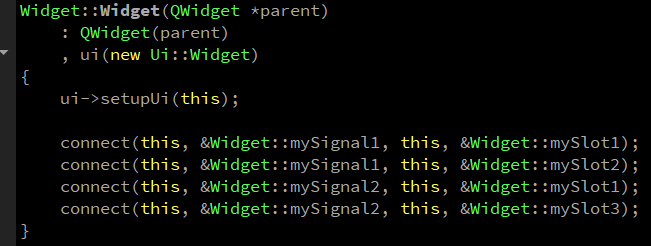
带参数的信号和槽
信号和槽是可以带参数的,Qt自带的一些信号和槽是可以传参的;自定义信号和槽也是可以传参。
信号的参数列表会直接传递到connect关联的槽的参数列表,通过这种机制,就实现了从信号向槽传输数据
在使用带信号信号和槽时,要确保:
- 关联的信号和槽参数类型一致
- 关联的信号和槽参数数量可以不一样,但一定要确保信号参数>=槽参数,反之不行
//为什么:因为槽可能会绑定多个信号,允许信号参数多于槽参数,使得槽可以兼容多个信号
//个数不一致时,槽会根据参数顺序,拿到信号的前N个参数;至少会确保槽函数的每个参数都是有值的
更改一下上面的代码
1 | //widget.cpp |
disconnect
虽然说信号和槽可以多对多,但是有些场景下,多个信号和多个槽同时关联,可能会造成一些混乱,因此可以在适当的时机断开先前的关联,进而再创建新的关联
主动断开,往往就是为了新的绑定
1 | Widget::Widget(QWidget *parent) |
on_pushButton_2_clicked()为pushButton2的clicked信号(简称信号2)转到槽,作用是断开pushButton1的clicked信号(简称信号1)与handlemyclick1槽(简称槽1)的连接,将pushButton1的clicked信号(简称信号2)与handlemyclick2槽(简称槽2)连接。这样的话,下次点击pushButton1,就是槽2响应,而不是槽1响应了。最开始,信号1与槽1关联,点击按钮1,槽1响应;信号2与其转到槽关联,点击按钮2,转到槽响应,断开了信号1与槽1,关联了信号1与槽2;因此第二次点击按钮1时,信号1发出,槽2响应。
如果不断开信号1与槽1,则信号1发出时,槽1与槽2都会响应,会很混乱,特别是涉及到同一种行为的,窗口标题不知道到底是按照槽1显示,还是按照槽2显示
点击button1,显示”关联槽1”,点击button2之后,断开了button1与槽1的连接,将button1与槽2连接,此时点击button1,显示”关联槽2“,并且槽2会断开button1与自己的连接,将button1与槽1连接;再点击button1,显示“关联槽1”